Guía paso a paso para omitir FRP de Samsung
Publicado: 2024-07-30Introducción
FRP es una medida de seguridad esencial empleada para proteger su teléfono inteligente Samsung en caso de que se pierda. Cuando se realiza el restablecimiento de fábrica, se habilita para que otras personas no puedan acceder a sus datos sin registrarse con la cuenta de Google conectada a ese teléfono.
Incluso si compró recientemente un teléfono Samsung usado, la cuenta de Google del propietario anterior aún está bloqueada. En algunos casos, es necesario desactivar FRP para poder utilizar el dispositivo correctamente; En estos casos, Dr.Fone—Desbloqueo de pantalla (Android) es bastante útil. Con esta guía de Samsung FRP Bypass, puede recuperar el acceso a su teléfono inteligente de manera fácil y segura.
Parte 1. ¿Es posible desbloquear/evitar FRP?
Estos son los problemas comunes que enfrentan los usuarios al omitir Samsung FRP en 2024:
- Dificultad para recordar la cuenta de Google: Olvidar la cuenta de Google vinculada hace que acceder al dispositivo sea casi imposible.
- Incompatibilidad con nuevos modelos: muchas herramientas gratuitas de derivación de FRP deben solucionarse con los últimos modelos de Samsung, especialmente los de 2024.
- Riesgos de seguridad: las herramientas poco confiables pueden comprometer su dispositivo o sus datos personales.
- Instrucciones complejas: el proceso puede ser complejo y propenso a errores si no se sigue con atención.
Parte 2. Samsung FRP Bypass para Android sin PC – Navegando por el laberinto de FRP con Dr.Fone
Se creó un programa eficaz, Dr.Fone - Desbloqueo de pantalla (Android), para ayudarte a eliminar de forma rápida y segura los bloqueos de FRP de los teléfonos Android. Esta herramienta es simple y fue creada para ayudarlo a navegar a través del laberinto de desbloqueo de FRP de Samsung. Es posible que haya perdido su cuenta de Google o esté usando un teléfono Samsung usado, pero no se preocupe: Dr.Fone simplificará el desbloqueo de su teléfono sin pérdida de datos.
Características clave:
Las características clave de Dr.Fone incluyen:
- Proporción de éxito: Dr.Fone ha resuelto eficientemente el problema de bloqueo de FRP con una excelente proporción de éxito para varios dispositivos Samsung, incluidos los modelos de la última versión de 2024.
- Interfaz fácil de usar: La sencilla interfaz de usuario de Dr.Fone simplifica el procedimiento de omisión de FRP. Se le guiará a través de cada instrucción paso a paso, lo que reduce la confusión y facilita que los usuarios de todos los niveles sigan y desbloqueen sus dispositivos.
- Software seguro: durante la omisión de FRP para Samsung, Dr.Fone protege su información personal como máxima prioridad.
- Integración: es compatible con casi todos los modelos de Samsung, incluido el último S24 con Android 14. En cualquier caso, la amplia compatibilidad de Dr.Fone indica que si otros métodos no funcionan, esta herramienta probablemente ayudará a desbloquear el FRP y recuperar el acceso a su Teléfono Samsung con bloqueo FRP.
Una guía paso a paso: cómo evitar FRP con Dr.Fone
Aquí hay una guía detallada sobre cómo usar Dr.Fone para evitar FRP en dispositivos Samsung:
Paso 1: accede a Dr.Fone. En el menú principal, seleccione " Desbloqueo de pantalla". “
Imagen Alt: seleccionar desbloqueo de pantalla
Paso 2: Elija "Android" y luego seleccione "Eliminar bloqueo FRP de Google" en la siguiente pantalla.
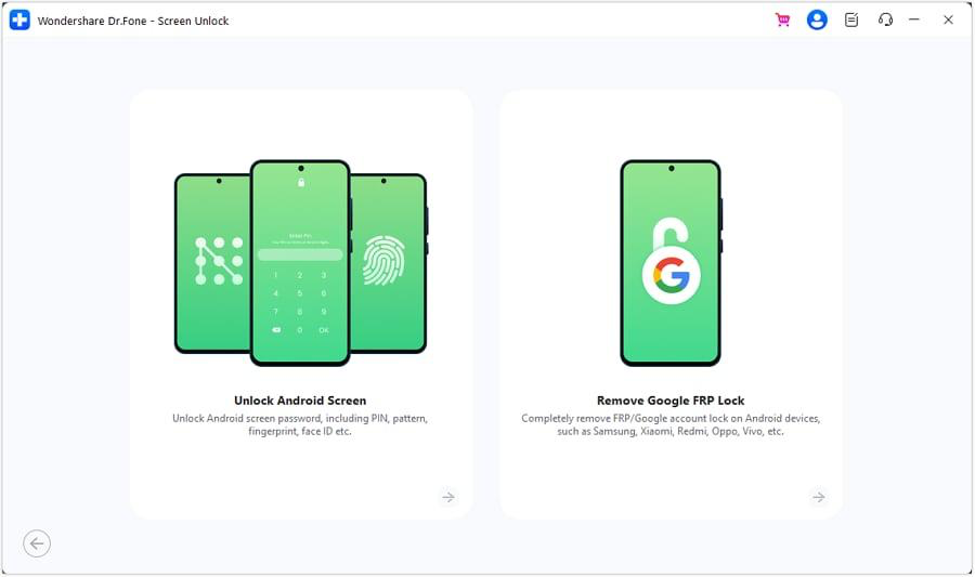
Paso 3: elija la versión adecuada del sistema operativo Android que coincida con su teléfono Samsung.
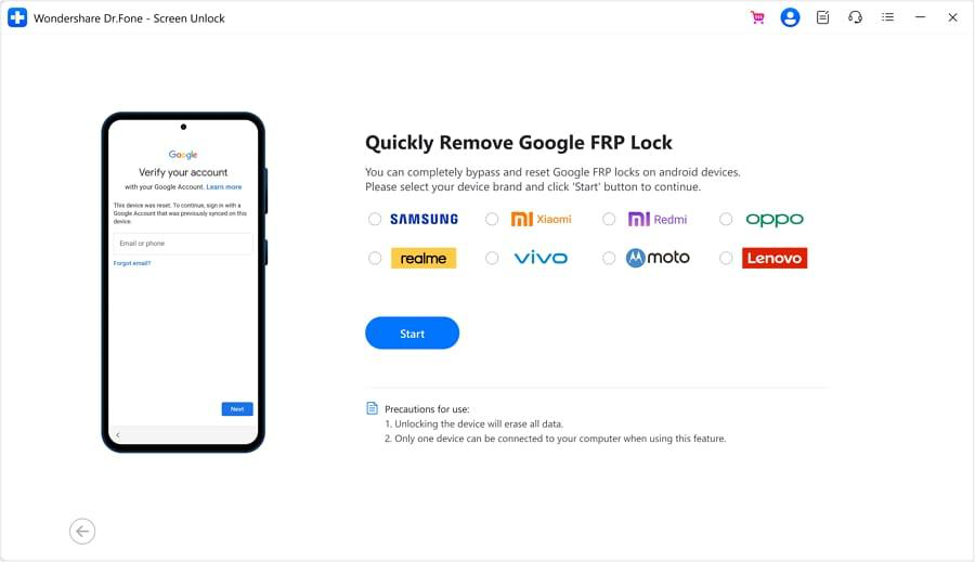
Paso 4: Dr.Fone comenzará a descargar los controladores necesarios. Apague el dispositivo y conéctelo a la computadora. Luego, mantenga presionadas las teclas Subir y Bajar volumen durante unos tres segundos.
Paso 5: Por último, haga clic en "Listo". El bloqueo de FRP en su dispositivo Samsung se eliminará con éxito.
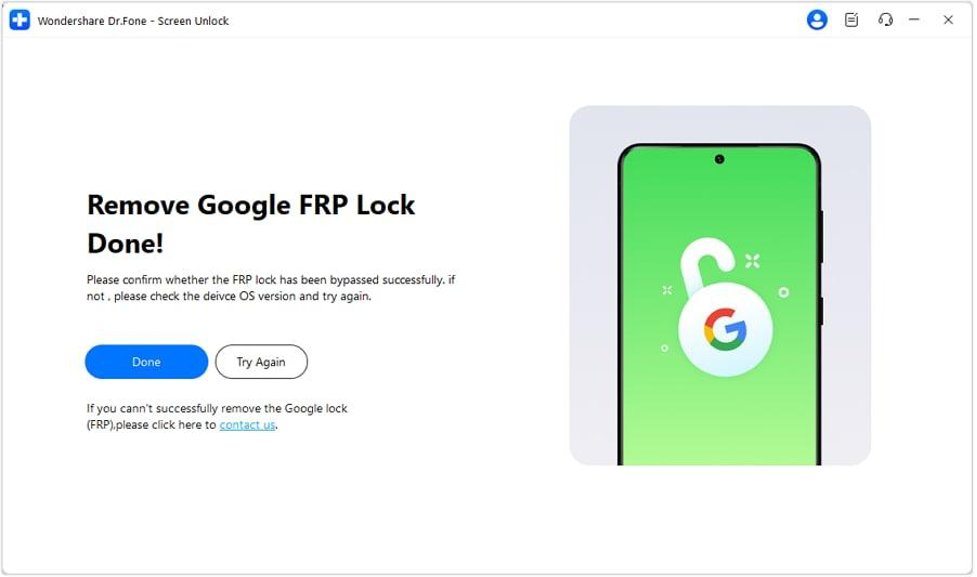
Parte 3. Otros métodos para omitir FRP en dispositivos Samsung
Método 1: omitir FRP mediante la recuperación de cuenta de Google
La recuperación de cuenta de Google es útil si FRP le ha bloqueado el acceso a su teléfono Samsung. Debe autenticar las credenciales de su cuenta de Google para desbloquear el teléfono inteligente utilizando esta técnica. Si no puede recordar los detalles de su cuenta de Google, existe un método sencillo para evitar FRP. Las siguientes son las formas de utilizar la Recuperación de cuenta de Google para evitar FRP:
Paso 1: Se le solicitará que ingrese la información de su cuenta de Google después de reiniciar su dispositivo después de un reinicio.
Paso 2: Haga clic en "Olvidé mi contraseña" o "Olvidé mi correo electrónico" en la pantalla de inicio de sesión si no recuerda su contraseña o correo electrónico.
Paso 3: para recuperar su cuenta de Google, siga las instrucciones. Debe demostrar que está utilizando una dirección de correo electrónico de recuperación o un número de teléfono conectado a su cuenta.
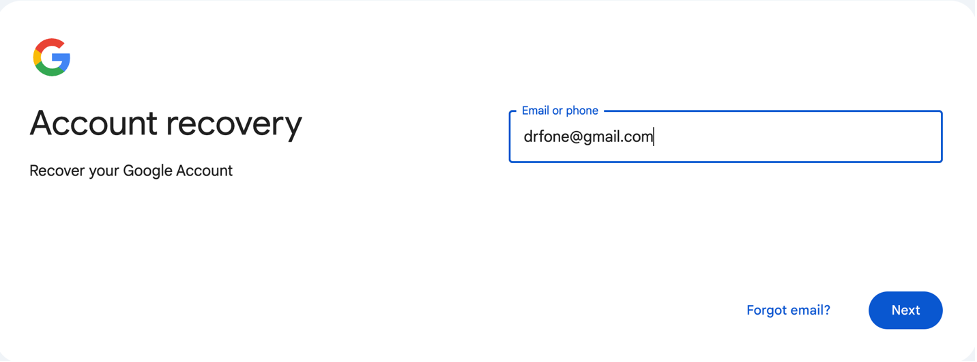
Paso 4: Ingrese su nueva contraseña para desbloquear el teléfono y finalice el proceso cuando haya restaurado exitosamente su cuenta.

Método 2: omitir FRP en Samsung con el teclado de Google
Puede omitir FRP en dispositivos Samsung utilizando el método del teclado de Google. Esto implica acceder al teclado durante el proceso de configuración para ingresar comandos especiales o URL que lo ayuden a evitar la pantalla de FRP. Es una solución práctica si conoces las características del teclado. Para esto:
Paso 1: Después del restablecimiento de fábrica, seleccione su idioma y conéctese a Wi-Fi. Cuando se le soliciten las credenciales de la cuenta de Google, toque el campo de texto. Mantenga presionada la tecla " @ " para abrir Configuración.
Paso 2: ve a la configuración del teclado de Google. Toque los tres puntos en la parte superior derecha y seleccione "Ayuda y comentarios". En la página de Ayuda, elija la opción "Usar el teclado de Google".
Paso 3: para elegir cualquier texto, toque y mantenga presionada la pantalla. Luego, seleccione "Búsqueda web" en la esquina superior derecha. Escribe "Configuración" en la barra de búsqueda que aparece. Accede al menú Configuración y elige “ Acerca del teléfono ”.
Paso 4: Toque "Información del software" y busque la opción "Número de compilación". Para ingresar al modo de desarrollador, toque " Número de compilación " siete veces. En el menú anterior, regrese y elija "Opciones de desarrollador".
Paso 5: active "Desbloqueo OEM" y luego toque "atrás" dos veces. Para obtener acceso a su dispositivo Samsung, reinícielo, establezca su conexión WiFi y cree una nueva cuenta de Google.
Método 3: omitir FRP en Samsung gratis con TalkBack
TalkBack es una función de accesibilidad que puede ayudarle a evitar FRP en dispositivos Samsung de forma gratuita. Al habilitar TalkBack, puede navegar por la pantalla de FRP y acceder a la configuración del dispositivo para eliminar el bloqueo. Este método es útil si necesita una solución gratuita para desbloquear su dispositivo. Para utilizar TalkBack:
Paso 1: presione los botones Subir y Bajar volumen para activar el modo TalkBack. Aparecerá una pantalla de tutorial. Dibuja una forma de " L " en la pantalla para que aparezca la opción "Usar comandos de voz".
Paso 2: toca dos veces el botón "Usar comandos de voz". Aparecerá un icono de micrófono en la esquina superior derecha. Di "Abrir el Asistente de Google".
Paso 3: Se abrirá una nueva pantalla. Toque el ícono del teclado en la parte inferior e ingrese "Configuración" en el cuadro de búsqueda. Toque "Abrir configuración" dos veces para acceder al menú de configuración. Para salir del modo TalkBack, presione nuevamente los botones para subir y bajar el volumen.
Paso 4: Navegue hasta Administración del sistema > Restablecer todas las configuraciones desde Copia de seguridad y restablecer. Dependiendo del modelo, su teléfono puede permanecer en la pantalla de reinicio o reiniciarse inmediatamente. Repita los pasos 1 a 3. Luego, diga "Abrir Google Chrome" en el micrófono. Desactive el modo TalkBack. En Chrome, escriba "evitar FRP" en la barra de búsqueda.
Paso 5: Seleccione un sitio web para evitar FRP y ábralo eligiendo "Abrir pantalla de bloqueo". Siga las instrucciones para establecer una nueva contraseña de pantalla de bloqueo. Utilice la contraseña recién configurada para evitar el bloqueo de FRP en su dispositivo.
Método 4: omitir el bloqueo de FRP en Samsung sin una computadora mediante reinicio completo
Sin usar una computadora, un restablecimiento completo puede ayudar a desbloquear el bloqueo de FRP en su dispositivo Samsung. Al utilizar el modo de recuperación para realizar un restablecimiento de fábrica, puede evitar la pantalla FRP siguiendo este procedimiento. Los siguientes son los pasos para restablecer los valores de fábrica de un dispositivo móvil Samsung:
Paso 1: apaga tu dispositivo Samsung por completo.
Paso 2: Mantenga presionadas las teclas Encendido y Subir volumen simultáneamente hasta que aparezca el logotipo de Android en la pantalla.
Paso 3: Utilice los botones de Volumen para navegar hasta "Borrar datos/restablecer valores de fábrica". Seleccione esta opción presionando el botón de Encendido.
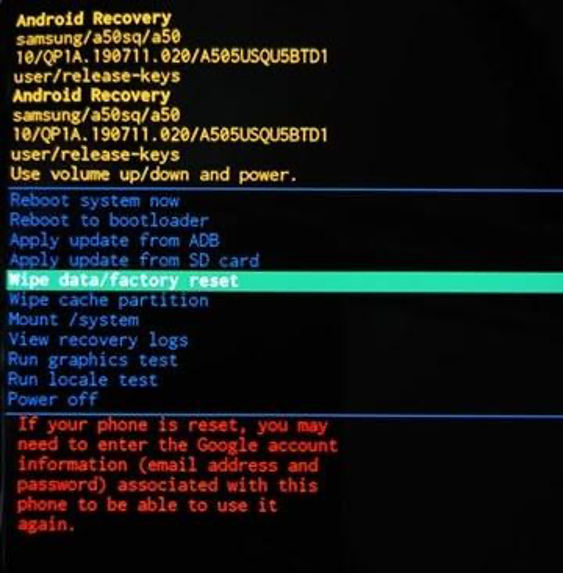
Paso 4: Confirme la acción seleccionando "Sí" con el botón de Encendido. Comenzará el procedimiento de restablecimiento de fábrica.
Conclusión
En conclusión, Dr.Fone se encuentra entre las mejores herramientas para evitar FRP en dispositivos Samsung. Con la última versión de 2024, la precisión es muy alta y tiene funciones fáciles de usar que hacen que las cosas sean menos complicadas. Sin embargo, la seguridad del software garantiza que su información personal esté segura durante todo el procedimiento de omisión. Por lo tanto, Dr.Fone - Desbloqueo de pantalla (Android) es una excelente herramienta para quienes deben desbloquear FRP y obtener acceso a su dispositivo porque el programa cumple con los criterios principales de efectividad, seguridad y facilidad de uso.
